-
Sur votre ordinateur ou réseau, accédez au dossier contenant les profils d’importation.
Cet emplacement est indiqué dans la page Chemins de données de la boîte de dialogue Préférences d'application, sous . Voir Chemins de données.
-
Copiez le fichier XML contenant le profil que vous souhaitez utiliser comme base et collez-le dans un nouveau fichier dans le même dossier.
Par exemple, pour personnaliser le profil d’importation 3DXML, copiez et collez 3DXML.xml.
-
Changez le nom du fichier si nécessaire, par exemple 3DXML_custom.xml.
-
Ouvrez le fichier et modifiez-le dans l’éditeur de votre choix. Un éditeur de texte est suffisant.
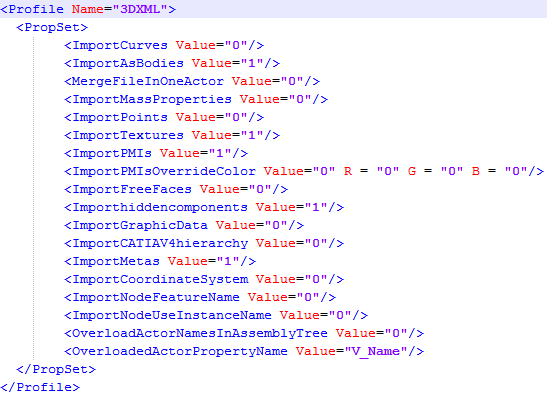
-
Dans l'élément
Profile, remplacez la valeur de l'attribut Name par 3DXML_custom, par exemple.
Remarque:
Ce nom apparaîtra en tant que nom du profil dans la zone Importer le profil de la page Entrée.
-
Dans la liste
PropSet :
-
Pour tous les éléments (à l’exception de
OverloadedActorPropertyName), modifiez les valeurs des attributs si nécessaire, où :
-
Value="0" signifie que l'option ne doit pas être sélectionnée par défaut dans la page Entrée.
-
Value="1" signifie que l'option doit être sélectionnée par défaut.
-
Pour l'élément
ImportPMIsOverrideColor, entrez également des valeurs RVB à utiliser pour la couleur des données PMI importées.
-
Pour l'élément
OverloadedActorPropertyName, remplacez la valeur de l'attribut par le nom qui doit être ajouté aux méta-propriétés importées, lors de la surcharge des noms d’acteurs dans l'arbre d'assemblage.
-
Enregistrez le fichier XML.
-
Pour tester les options d'importation, sélectionnez , et dans la boîte de dialogue Importer un profil, sélectionnez le profil d’importation 3dxml_custom, par exemple.
|